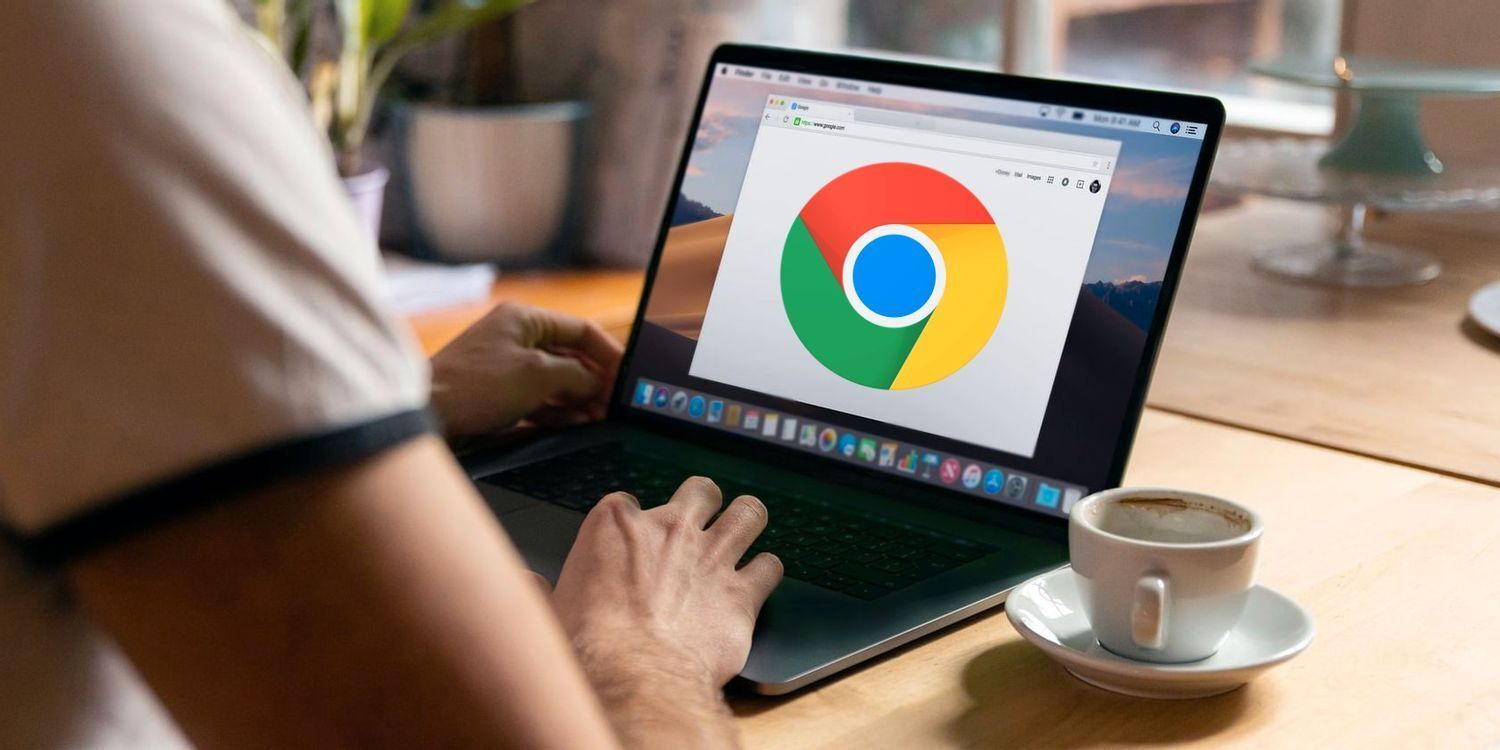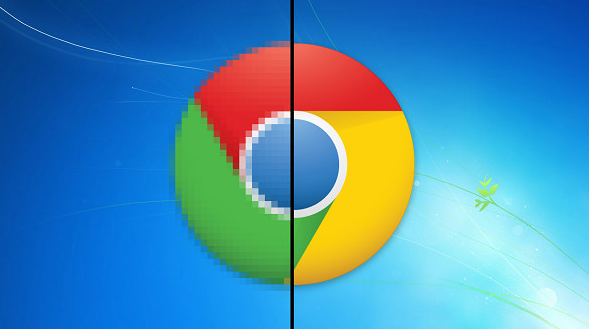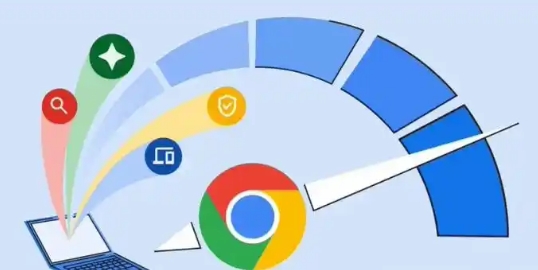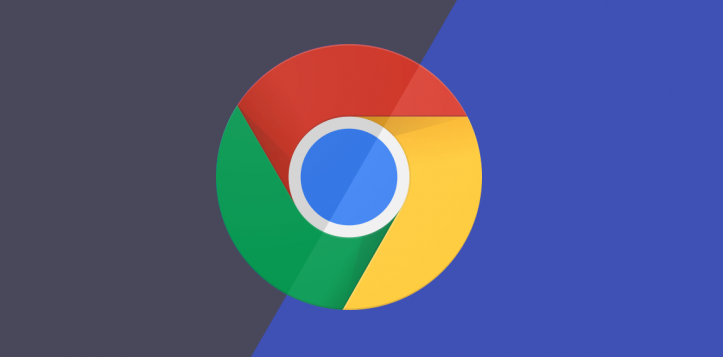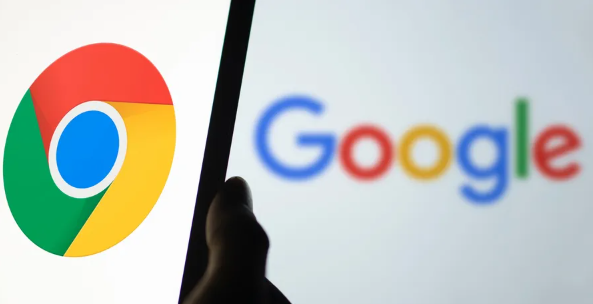Google Chrome浏览器下载速度太慢怎么优化?除了搜索之外,Google Chrome浏览器还为用户提供了下载的功能。在下载一些较大的文件时,很多用户都认为其速度太慢了,我们有什么方法优化下载速度吗?当然是有的,为了帮助大家解决Google Chrome浏览器下载速度过慢的问题,小编整理了提高Google Chrome浏览器下载速度教程,快来一起看看是如何操作的吧!

1、首先打开Chrome浏览器,在地址栏输入Chrome://flags后按回车,进入到Chrome的实验功能中。
2、搜索栏中搜索downloading,然后就可以看到一个名为Parallet download的选项。
3、这个选项默认是处于Default档位的,点击右侧的下拉箭头,将它改成enable,就可以开启Chrome的多线程下载支持了。
关于【Google Chrome浏览器下载速度太慢怎么优化-提高Google Chrome浏览器下载速度教程分享】的内容就介绍到这里了。使用Google Chrome浏览器过程中,出现下载速度过慢的用户可以参考谷歌之家上面的方法设置。